Atomik Kalbin Başlangıçta Çökmesine Devam Etmesi Nasıl Onarılır
Yayınlanan: 2023-04-09Bu basit kılavuzda sağlanan kolay çözümlerin yardımıyla, Atomic Heart'ın başlatma sırasında çökmesini ve Windows 11/10'daki oyun hatalarını kolayca düzeltebilirsiniz.
Atomic Heart, dünyanın dört bir yanındaki oyuncular arasında büyük popülerlik kazanan harika bir tek oyunculu oyundur. Oyun, yeni silahların kilidini açmanıza, farklı bölgelere erişmenize ve üst düzey araçlar üretmenize izin veren birden fazla seviyeye veya göreve sahiptir. Oyunun grafikleri de oldukça şaşırtıcı ve gerçekçi.
Oyun herkese harika bir deneyim sunuyor ama Atomic Heart Crashing hatası göründüğünde aynı şeyi mahvedebilir. Bu, Windows cihazlarında tekrar tekrar ortaya çıkan çok yaygın bir sorundur. Çökme sorunu, oyun sırasında veya başlatma sırasında ortaya çıkabilir.
Bu hatadan kurtulmanıza yardımcı olacağız. Bu blogda sağlanan kolay çözümler sayesinde sorunu çözebilecek ve oyunu sorunsuz ve doğru bir şekilde çalıştırabileceksiniz.
Windows 10'da Atomic Heart Crashing Nasıl Onarılır
Bu makalenin sonraki bölümlerinde sunulan çözümlerin yardımıyla, herhangi bir acemi veya uzman kullanıcı PC'de Atomic Heart Crashing hatasını kolayca düzeltebilir. Çözümleri açıklandığı şekilde takip edin ve dağıtın ve ardından sorunları kolayca düzeltin.
1. Çözüm: Sistem Gereksinimlerini Kontrol Edin
İlk olarak, sisteminizin oyunu çalıştırıp çalıştıramayacağından emin olmak için, aynı oyunu çalıştırmak için minimum ve önerilen sistem gereksinimlerini kontrol etmeniz gerekir. Aşağıda, çapraz kontrolü kolaylaştırmak için tüm gereksinimleri sağladık.
Minimum sistem gereksinimleri:
64 bit işlemci ve işletim sistemi
İşletim Sistemi: Windows 10 (20H1 veya üstü)
CPU: AMD Ryzen 3 1200 veya üstü / Intel Core i5-2500 veya üstü
RAM: 8 GB RAM veya üstü
GPU: 4 GB VRAM veya üstü, AMD Radeon R9 380 veya üstü / NVIDIA GeForce GTX 960 veya üstü
DirectX: Sürüm 12
ROM: 90 GB alan veya daha fazla
FPS: 30 FPS veya üstü
Çözünürlük: Düşük veya daha yüksek çözünürlükte 1920×1080
Ayrıca Okuyun: Windows PC'de Sons of The Forest Crashing Nasıl Onarılır
Tavsiye Edilen Sistem Gereksinimleri:
64 bit işlemci ve işletim sistemi
İşletim Sistemi: Windows 10 (20H1 veya üstü)
CPU: AMD Ryzen 5 2600X veya üstü / Intel Core i7-7700K veya üstü
RAM: 16 GB RAM veya üstü
GPU: 8 GB VRAM veya üstü, AMD RX 6700 XT veya üstü / NVIDIA GeForce RTX 2070 veya üstü
DirectX: Sürüm 12
ROM: 90 GB alan veya daha fazla SSD
FPS: 60 FPS
Çözünürlük 1920×1080 ultra veya daha yüksek
Cihazınız tüm bu gereksinimleri karşılıyorsa ve oyun hala sorunlara neden oluyorsa, hatayı düzeltmek için bir sonraki çözümü izleyin.
2. Çözüm: Sürücüleri Güncelleyin ve Atomik Kalp Çökmesini Düzeltin
Gereksinimleri karşıladıktan sonra bile herhangi bir oyunda kilitlenme hatasının ortaya çıkmasının en yaygın nedenlerinden biri, eski grafik sürücüleridir. Sürücüler güncelliğini yitirdiğinde, sistem aygıtla bağlantı ve iletişimde sorunlarla karşılaşabilir. Bu nedenle, kararlı bir iletişim akışı oluşturmak için grafik sürücüsünü güncellemeniz gerekir.
Sürücüleri güncellemek için birden fazla yöntemden yararlanabilirsiniz ancak bu yöntemlerin tümü güvenilir değildir. Bu nedenle, yapılacak en iyi şey, sürücüleri Bit Driver Updater kullanarak güncellemektir. Bu, her türlü sürücüyü tek bir tıklamayla güncellemenizi sağlayan otomatik bir çözümdür.
Bunun dışında araç, otomatik sürücü güncellemeleri, tek tıklamayla sürücü güncelleme programı, sürücü güncellemelerini göz ardı etme, sürücüleri yedekleme ve gerektiğinde aynısını geri yükleme seçeneği, birden çok uluslararası dili destekleyen çok dilli bir kullanıcı arayüzü gibi özellikler de sunar. ve daha fazlası.
Aracı indirip kullandığınızda tüm bu çözümleri bulacaksınız. Şimdilik, aracı kullanma ve kilitlenme hatasını düzeltme sürecine bir göz atalım.
PC'de Sürücüleri Güncelleme ve Atomic Heart Çökmesini Düzeltme İşlemi
Aşağıda verilen adımları izleyin ve sürücüleri bir kerede güncellemek ve çökme sorununu Bit Driver Updater kullanarak düzeltmek için bunları uygulayın:

- Aşağıdaki mavi butona tıklayın veyazılımı indirin .
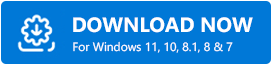
- Aracı cihazınıza yükleyin ve çalıştırın.
- Aracın, eski, bozuk ve eksik sürücüler için sisteminizi derinlemesine taramasına izin verin. Tarama kendi kendine başlamazsa, Şimdi Tara düğmesine tıklayın.
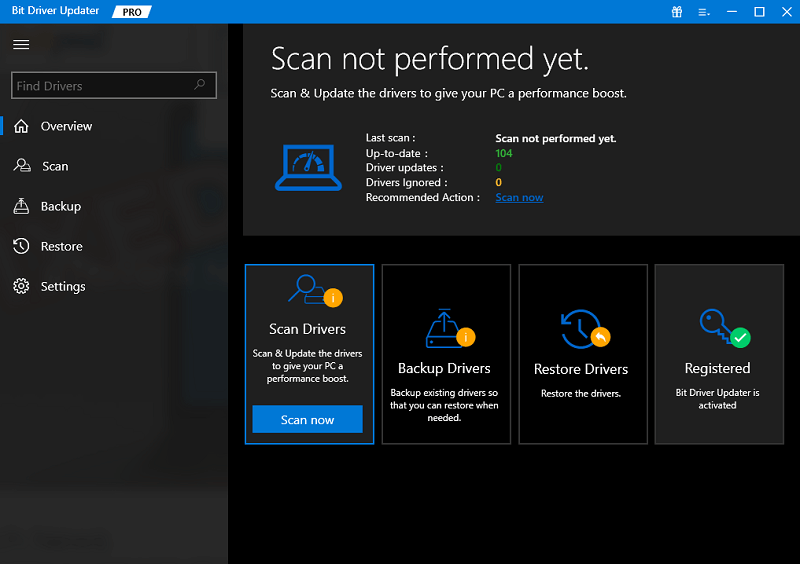
- Update All veya Update Now butonu yardımıyla gerekli sürücü güncellemelerini cihazınıza kurunuz.
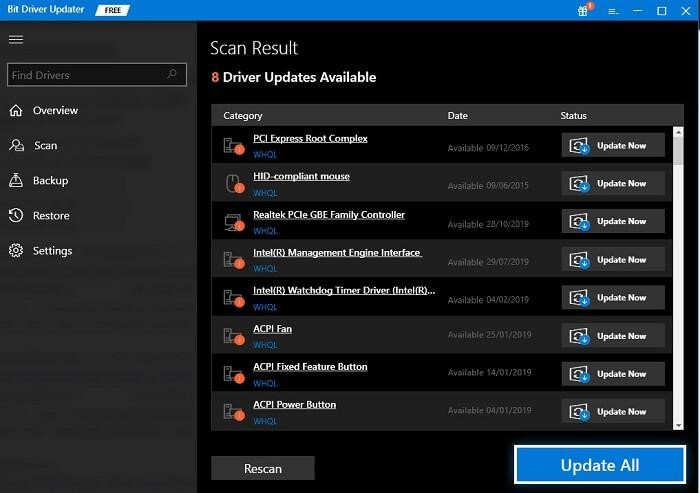
- Prosedürün sonundasistemi yeniden başlatın .
Sürücünün güncellenmesi büyük olasılıkla Windows 11/10 hatalarında Atomic Heart Crashing'i düzeltecektir. Ancak yine de aynı sorunla karşılaşıyorsanız sonraki çözümü uygulayın.
Ayrıca Okuyun: Windows PC'de Battlefield 5 Çökme Nasıl Onarılır
3. Çözüm: Yönetici Olarak Çalıştırın
Oyun PC'de hala Atomic Heart Crashing hatalarına neden oluyorsa deneyebileceğiniz bir sonraki şey yönetici haklarını kullanmaktır. Oyunu, bağımsız oyunu veya Steam İstemci kimliğini kullanarak oynuyor olabilirsiniz. Her iki durumda da, oyunu veya istemci platformunu yönetici modunu kullanarak çalıştırırsanız, çökme hatası düzeltilebilir.
Bağımsız oyun için:
- Oyun dizininde, oyun simgesine sağ tıklayın ve Yönetici olarak çalıştır seçeneğini seçin.
- Devam etmek için Evet'e tıklayın.
- Oyun yüklenirken bir iki dakika bekleyin.
Steam İstemcisi için:
- Steam uygulaması simgesine sağ tıklayın ve Yönetici olarak çalıştır seçeneğini seçin.
- Devam etmek için Evet'e tıklayın.
- Araç yüklenirken bir veya iki dakika bekleyin ve sahip olacağınız genel prosedürü kullanarak oyunu çalıştırın.
Bu, Atomic Heart Crashing hatasını düzeltebilmelidir. Ancak sorun devam ederse sonraki çözümü uygulayın.
4. Çözüm: Oyun Dosyalarının Bütünlüğünü Kontrol Edin
Oyunu bir Steam istemcisinde uyguluyorsanız, aracın Oyun Dosyalarının Bütünlüğünü Doğrula adlı bir seçenek sunduğunu zaten biliyor olabilirsiniz. Bu seçenek dediğini yapar, oyun dosyalarının düzgün kurulup kurulmadığını kontrol eder. Ayrıca, seçenek dizinden herhangi bir dosyanın eksik olup olmadığını da öğrenecektir. Aşağıdaki çözüm setini kullanarak PC'de Atomic Heart Crashing'i düzeltmek için aynı şeyi kullanabilirsiniz:
- Steam'i açın ve Kütüphane'yegidin.
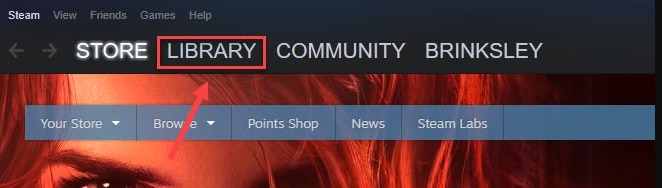
- Aynı şekilde Atomic Heart oyununu arayın, sağ tıklayın veÖzellikler'i açın.
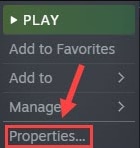
- ÖncelikleYerel Dosyalar kategorisine ve ardından Oyun dosyalarının bütünlüğünü doğrula seçeneğinetıklayın.
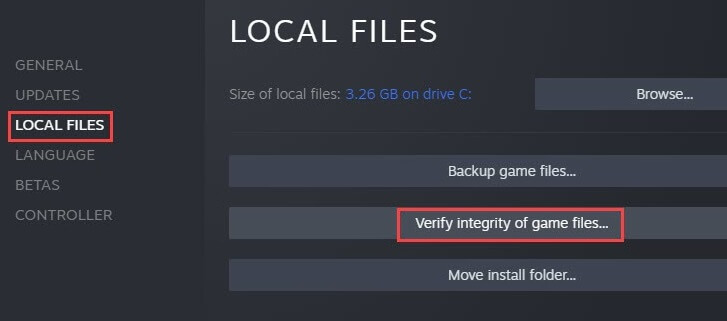
Araç, eksik veya bozuk dosyaları arayacak ve bunları uygun olanlarla değiştirecektir. Bunu yapmak, Atomic Heart Crashing hatasını düzeltebilmelidir. Ancak devam ederse, sonraki çözümü izleyin.
Ayrıca Okuyun: Başlangıç Sorununda Elden Ring Çökmesi Nasıl Düzeltilir [DÜZELTİLDİ]
Windows PC'de Atomic Heart Crashing: Düzeltildi
Böylece, oyunun çökme hatasının nasıl düzeltileceğini gösteren tüm bu çözüm dizisinin sonuna geldik. Şimdiye kadar oyununuz oldukça mükemmel çalışıyor olmalıdır. Artık oyunu sorunsuz bir şekilde çalıştırabilecek ve mükemmel oyunun tadını çıkarabileceksiniz. Oyunu oynamanın çözümlerini uygularken herhangi bir sorunla karşılaşırsanız, aşağıdaki yorum oturumlarında yardımımızı isteyebilirsiniz. Bu kılavuzla ilgili sorularınızı, önerilerinizi, geri bildirimlerinizi veya diğer düşüncelerinizi bizim için yazın. Size çok hızlı bir şekilde geri döneceğiz.
Windows PC'de Atomic Heart Crashing hatasını nasıl düzelteceğinizle ilgili bu kılavuzu beğendiyseniz, haber bültenimize abone olarak ve Facebook, Twitter, Instagram, Pinterest ve Tumblr'daki sosyal medya sayfalarımızı takip ederek sevginizi paylaşın.
